win7把控制面板添加到桌面的操作方法
更新日期:2023-08-25 16:56:32
来源:网友投稿
手机扫码继续观看

win7旗舰版系统打开控制面板要先点击开始菜单,控制面板管理着系统上大大小小的工具程序,如果每次都要点击开始菜单打开控制面板比较麻烦。如若将其放至桌面,想必会方便许多,那么win7如何把控制面板添加到桌面?下面小编给大家介绍具体操作方法。
具体方法如下:
1、鼠标右键桌面空白区域,打开【个性化】面板 ;
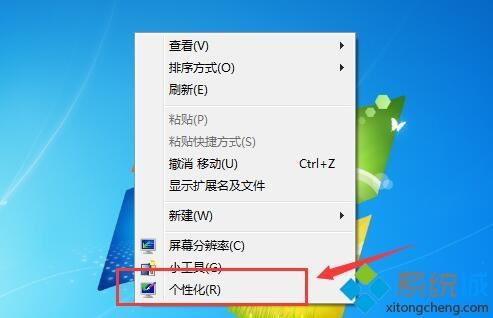
2、在面板左侧控制面板选项下方找到【更改桌面图标】选项,并单击进入;
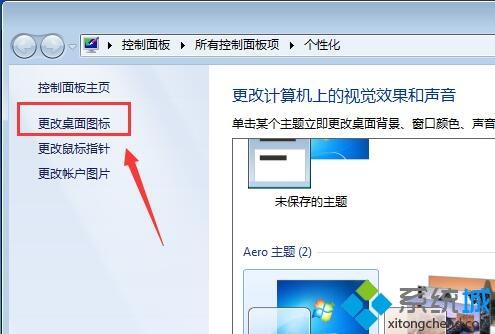
3、接着,在桌面图标一栏找到【控制面板】选项,并勾选此项,确定保存 ;
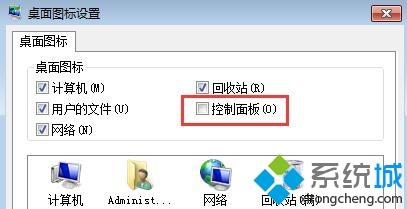
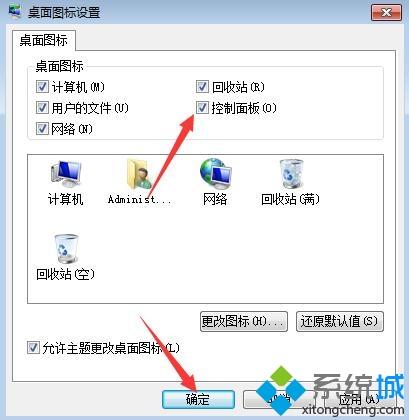
4、完成设置后关闭所有窗口,即可看到桌面上的“控制面板”图标了。

简单几个操作之后,win7把控制面板就成功添加到桌面了,有需要的小伙伴一起操作设置。
该文章是否有帮助到您?
常见问题
- monterey12.1正式版无法检测更新详情0次
- zui13更新计划详细介绍0次
- 优麒麟u盘安装详细教程0次
- 优麒麟和银河麒麟区别详细介绍0次
- monterey屏幕镜像使用教程0次
- monterey关闭sip教程0次
- 优麒麟操作系统详细评测0次
- monterey支持多设备互动吗详情0次
- 优麒麟中文设置教程0次
- monterey和bigsur区别详细介绍0次
系统下载排行
周
月
其他人正在下载
更多
安卓下载
更多
手机上观看
![]() 扫码手机上观看
扫码手机上观看
下一个:
U盘重装视频










